GTA 5 Rockstar 遊戲服務的解決方案目前不可用
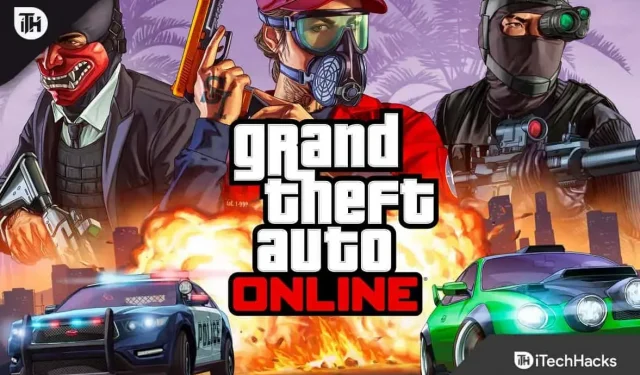
GTA V 無疑是最著名的視頻遊戲之一,它可以在許多不同的系統上輕鬆訪問,例如 Xbox 360、Xbox One、Playstation 3、4 和 PC。儘管《GTA V》是 Rockstar Games 於 2013 年發布的,但玩家們仍然熱衷於玩它。
您可以使用 Rockstar 遊戲啟動器快速、方便地訪問該公司的所有遊戲。然而,在使用它時,許多用戶遇到了“Rockstar 遊戲服務現已不可用”的錯誤。
如果你也遇到同樣的問題,那肯定會破壞你的遊戲體驗。不要害怕; 在這篇文章中,我將提供一些修復方法,您可以嘗試快速解決該問題。
修復 GTA 5 Rockstar 遊戲服務目前不可用的問題
解決這個問題並不困難,因為我在下面列出了一些最佳解決方案。您可以測試每一種,看看哪一種最適合您。
但在繼續該過程之前,我建議您查看 Rockstar Games 的服務器狀態。如果服務中斷,您別無選擇,只能等待。
修復#1:重新啟動您的設備和 GTA 5
在繼續執行更複雜的程序之前,請先嘗試這個簡單的補救措施:在遊戲設備上重新啟動 GTA 5。
當您玩遊戲時,某些遊戲內操作可能無法完成,從而導致延遲和問題。
因此,請關閉設備上的遊戲並等待一段時間冷卻,然後再重新啟動。它很有可能解決遊戲的錯誤和“Rockstar 遊戲服務當前離線”的問題。
修復#2:重新啟動控制台或計算機
如果上述方法對您不成功,您可以重新啟動正在玩遊戲的設備。
快速重啟將清除系統內存並停止遊戲在後台運行。因此,這並不總是必要的,但您也可以修復 GTA V 中的錯誤。
如果它不起作用,請參閱下面的其他修復。
修復#3:禁用防病毒/防火牆
用戶可以使用防病毒軟件保護其計算機免受惡意程序和不安全互聯網流量的侵害。然而,有時,它也可能將一個安全程序指定為有風險並撤銷其權限。
與此類似,如果您沒有將游戲標記為白名單,您的防病毒軟件或防火牆可能會限制對互聯網的訪問。因此,當您嘗試進入遊戲時,您會看到“Rockstar遊戲服務現已不可用”的消息。
建議您關閉防火牆或防病毒軟件,重新啟動設備,然後嘗試再次打開遊戲。如果故障消失,則歸咎於您的防病毒程序;如果問題仍然存在,請嘗試其他解決方案。
修復 #4:配置 DNS 設置
DNS,也稱為域名系統,可幫助用戶在瀏覽任何互聯網頁面時找到服務器。因此,從 Rockstar 服務器獲取數據對於遊戲至關重要。
因此,如果出現 DNS 問題,您無疑會遇到問題;因此,最好調整DNS並切換到Google。
為了準確地實現這一目標,請遵循以下步驟:
- 首先,只需在 Windows 的搜索欄中搜索相同的內容並單擊結果,即可打開計算機上的控制面板。
- 然後,選擇網絡和 Internet。
- 現在,單擊網絡和共享中心。
- 在面板上,單擊“更改適配器設置”。
- 然後,右鍵單擊您連接的網絡類型。
- 現在,單擊“屬性”。
- 從窗口中找到“ Internet 協議版本 4(TCP/IPv4) ”並單擊兩次。
- 您將看到您當前的 DNS;最好把它記在某處。
- 輸入首選 DNS 服務器 8.8.8.8 和備用 DNS 服務器8.8.4.4。
- 然後單擊“確定”進行確認,並再次單擊“確定”應用更改。
- 最後,重新啟動計算機以幫助其與新的 DNS 正常工作,並嘗試打開 GTA V。
這些是在計算機上配置 DNS 設置的過程,但是您可以通過從網絡設置菜單中選擇建立 Internet 連接來在控制台上執行相同的操作。
修復#5:禁用代理服務器
為了在公司內部或在辦公室工作時訪問互聯網,他們可以使用代理服務器。因此,您的代理服務器可能會阻止您瀏覽特定程序或遊戲。
為了給遊戲一個開放的連接,最好檢查代理連接設置並將其關閉。
請按照以下步驟操作:
- 右鍵單擊 Windows 圖標並選擇“運行”,也可以直接按Windows 鍵 + R。
- 在框中輸入“ inetcpl.cpl ”,然後單擊“確定”以打開“Internet 屬性”菜單。
- 導航到“連接”選項卡。
- 然後單擊“局域網設置”。
- 現在,您應該選中“自動檢測設置”框並取消選中“為 LAN 使用代理服務器”。”
- 最後,單擊“確定”。
修復#6:重置網絡設置
如果您仍然遇到問題,重置 Windows 網絡設置可能會有所幫助。
由於此方法需要您使用命令提示符,因此您可能會發現該過程具有挑戰性。毫無問題地實現這一目標的方法如下:
- 在 Windows 搜索欄中鍵入命令提示符,然後單擊結果。
- 然後在命令提示符中一一輸入以下命令。
-
ipconfig/flushdns -
ipconfig/renew -
ipconfig/registerdns
-
- 最後,重新啟動計算機以保存更改並正常使用這些新設置。
修復#7:重新安裝遊戲
此外,可以想像,某些遊戲文件已損壞或不可用。這可能是“Rockstar 遊戲服務現已不可用”問題的根源。
因此,您應該嘗試刪除文件並重新安裝遊戲和遊戲客戶端。
如果您以前從未執行過此操作,則應遵循下面列出的步驟:
- 首先,同時按 Windows 鍵和 I 打開 Windows 上的“設置”。
- 在左側面板上,選擇應用程序和功能。
- 然後搜索“ Rockstar Games ”和“Rockstar Games 社交中心”。
- 找到它們後,單擊名稱展開菜單並卸載它們。
- 重啟你的電腦。
- 現在,打開遊戲啟動器,您還必須重新下載遊戲,因為您已經刪除了文件。
概括
您可以嘗試這些方法來消除 GTA 5 Online 錯誤消息“Rockstar 遊戲服務現在不可用”。我假設您找到了問題的解決方案。如果您仍然遇到問題,請在評論中告訴我。



發佈留言